SSD 드라이브에서 삭제된 영상 복구 방법
SSD 드라이브에서 중요한 영상을 잃어버리셨나요? 걱정하지 마세요. 복구가 가능한 경우가 많습니다. 영상은 실수로 삭제되거나 드라이브 오류, 포맷 등 다양한 이유로 사라질 수 있습니다. 빠른 조치가 성공적인 복구의 핵심입니다.
솔리드 스테이트 드라이브(SSD)는 기존 하드 드라이브와 작동 방식이 달라 영상 파일 복구 방법에도 차이가 있습니다. 이러한 차이를 이해하면 복구 성공률을 높일 수 있습니다. 본 가이드는 SSD 드라이브에서 삭제된 영상을 복구하는 간단한 방법을 안내합니다.
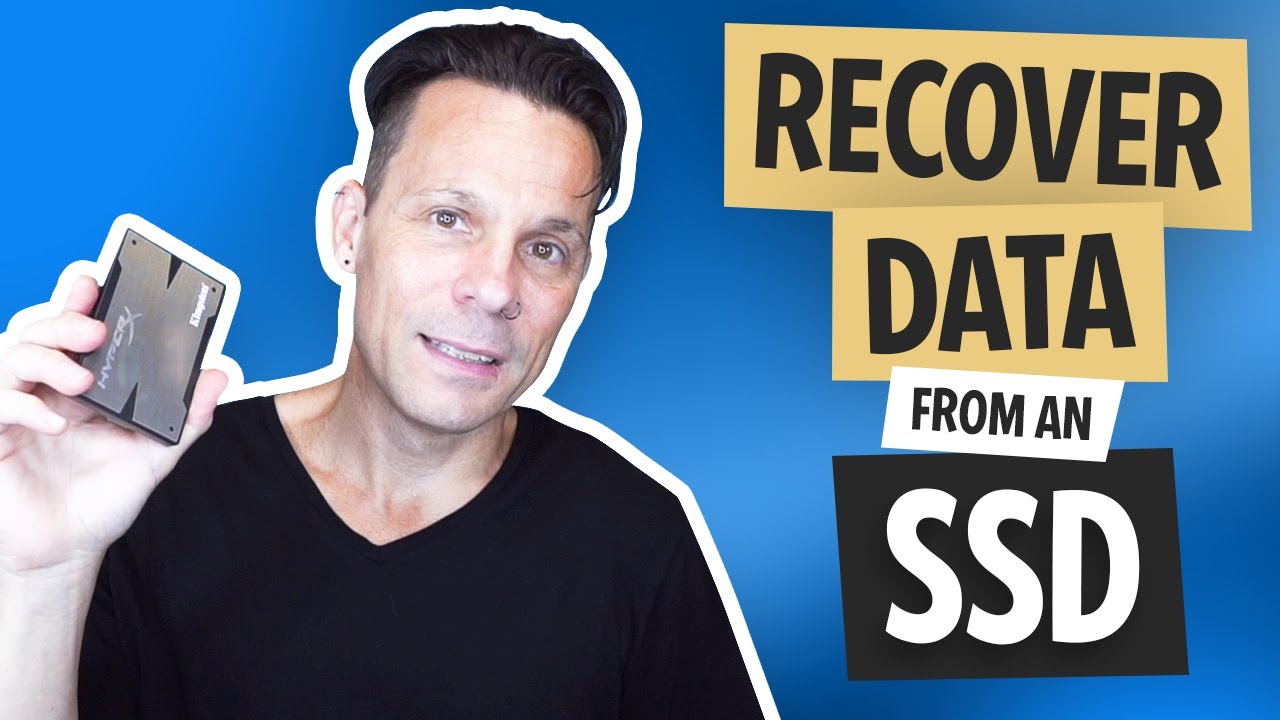
영상 손실은 누구에게나 발생할 수 있는 문제입니다. 실수로 영상을 삭제했거나 SSD 오류가 발생했거나 백업 없이 드라이브를 포맷한 경우 등 다양한 상황에서 이 문서는 SSD 드라이브에서 손실된 영상을 복구하는 신뢰할 수 있는 방법과 도구를 제공합니다.
목차
파트 1: SSD 영상 복구란?
SSD 영상 복구는 솔리드 스테이트 드라이브에서 손실된 영상을 되찾는 과정을 의미합니다. 삭제되거나 손상되었거나 시스템 충돌로 인해 사라진 영상을 복구하는 작업입니다.
SSD는 하드 디스크 드라이HDD)와 다른 방식으로 데이터를 저장합니다. 자기 플래터 대신 플래시 메모리를 사용하며, 이로 인해 더 빠르고 내구어납니다. 하지만 데이터 저장 및 삭제 방식도 달라집니다. SSD 영상 복구 도구는 이러한 차이를 고려해 설계되었습니다.
SSD에서 영상을 삭제하면 드라이브는 해당 공간을 사용 가능한 상태로 표시합니다. 데이터는 즉시 사라지지 않지만, TRIM 기능이 이 데이터를 영구히 삭제할 수 있습니다. 따라서 SSD 드라이브에서 영상 파일을 복구할 때는 신속한 조치가 중요합니다.
파트 2: SSD에서 삭제된 영상을 복구할 수 있나요?
네, 대 경우 SSD 드라이브에서 삭제된 영상을 복구할 수 있습니다. 복구 성공 여부는 삭제된 지 얼마나 되었는지, TRIM 명령이 실행되었는지, 새로운 데이터로 덮어쓰기 되었는지 등 여러 요소에 따라 달라집니다.
가장 성공률은 경우는 빠르게 조치를 취했을 때입니다. 영상을 잃어버린 직후 SSD 사용을 즉시 중단하세요. 새 파일을 저장하지 마세요. 이렇게 하면 삭제된 영상 데이터가 덮어쓰기 되는 것을 방지할 수 있습니다. 그런 다음 이 가이드의 복구 방법 중 하나를 사용해 SSD 드라이브에서 손실된 영상을 영구적으로 삭제되기 전에 복구하세요.
파트 3: SSD 드라이브에서 손실된 영상 복구 방법
SSD 드라이브에서 영상 파일을 복구하는 방법은 여러 가지가 있습니다. 각 방법은 다른 상황에서 효과적입니다. 가장 간단한 방법부터 순서대로 시도해 보세요. 한 방법이 효과가 없다면 다음 방법으로 넘어가세요.
아래는 SSD 드라이브에서 삭제된 영상을 복구하는 6가지 효과적인 방법입니다. 간단한 Windows 기본 기능부터 전문 복구 소프트웨어까지 다양합니다. SSD 영상 복구 성공률을 높이려면 단계를 신중하게 따르세요.
방법 1: 리커버릿으로 SSD에서 영상 파일 복구
리커버릿은 SSD 영상 복구를 위해 설계된 강력한 소프트웨어입니다. 다른 방법으로는 찾기 어려운 영상도 효과적으로 찾아 복구합니다. 이 도구는 영상이 휴지통에 없는 경우에도 작동합니다.
영상이 실수로 삭제되거나 포맷 오류로 인해 손실되었을 때 리커버릿이 도움을 줍니다. 파일 시그니처를 감지하고 재구성하여 원본 품질과 구조를 유지한 채 영상을 복구합니다. 이로 인해 SSD에서 손실된 영상을 복구하는 신뢰할 수 있는 솔루션으로 자리잡았습니다.
리커버릿의 사용자 친화적 인터페이스는 다양한 파일 형식과 저장 장치를 지원합니다. SSD, USB 드라이브, 메모리 카드 등 어떤 저장 매체를 사용하든 리커버릿이 복구 과정을 안내합니다. 기술적 지식이 부족한 사용자도 자신 있게 손실된 영상을 복구할 수 있습니다.
단계:
- 컴퓨터에 리커버릿을 다운로드하여 설치합니다. 프로그램을 실행하고 SSD 드라이브를 선택한 후 시작을 클릭하세요.

- 리커버릿 도구가 손실된 영상을 검색하기 시작합니다.

- 스캔이 완료되면 찾은 영상을 미리 보고 복구할 영상을 선택하세요. 복구를 클릭하고 다른 드라이브를 선택해 저장하세요.

관련 영상 >>: 하드 드라이브에서 손실된 파일을 복구하는 방법
방법 2: 휴지통을 이용한 SSD 영상 파일 복구
SSD에서 삭제된 영상을 복구하는 가장 간단한 방법은 휴지통을 확인하는 것입니다. Windows는 파일을 영구 삭제하기 전에 휴지통에 일시적으로 저장합니다. 휴지통을 비우지 않았다면 영상을 쉽게 복구할 수 있습니다.
영상이 아직 휴지통에 있다면 원래 위치로 빠르게 복원할 수 있습니다. 이 방법은 간단하며 추가 소프트웨어가 필요하지 않습니다. 휴지통을 열고 영상을 찾은 후 몇 번의 클릭으로 복원하세요.
단계:
- 바탕 화면에서 휴지통을 엽니다. 삭제된 영상 파일을 찾으세요. 복구하려는 영상을 마우스 오른쪽 버튼으로 클릭하세요.
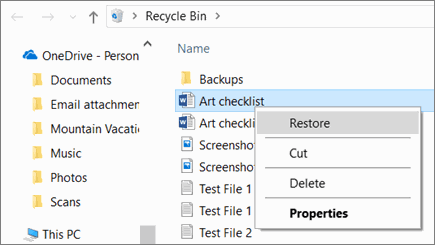
- 복원을 선택해 원래 위치로 이동시킵니다. 원본 폴더를 확인해 복구가 완료되었는지 확인하세요.
방법 3: Windows 백업 및 복원 사용
Windows 백업을 설정했다면 이 기능을 사용해 SSD 드라이브에서 손실된 영상을 복구할 수 있습니다. Windows 백업은 정기적으로 파일 사본을 저장해 실수로 삭제된 경우를 대비합니다. 이 방법은 영상이 삭제되기 전에 백업된 경우 효과적입니다.
영상을 복구하려면 Windows 백업 기능에 접근해 영상이 포함된 백업을 찾으세요. 찾은 후 파일을 원래 위치로 복원할 수 있습니다. 이 간단하지만 강력한 도구는 중요한 영상이 영구히 손실되지 않도록 보장합니다.
단계:
- 제어판을 열고 백업 및 복원을 선택하세요. "내 파일 복원" 또는 "모든 사용자의 파일 복원"을 클릭하세요.
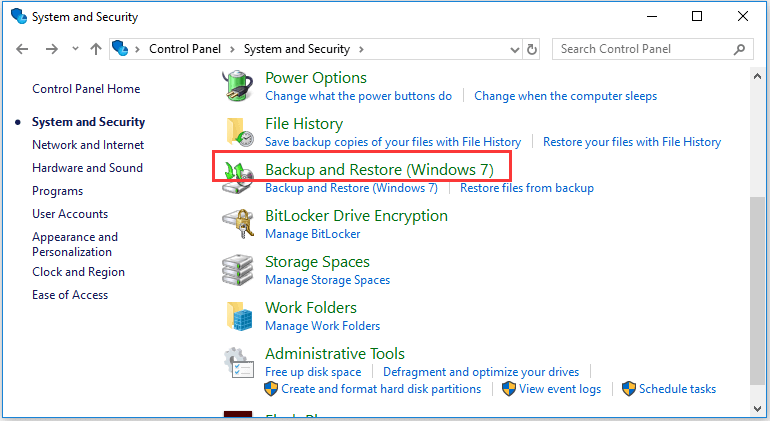
- 영상을 찾거나 검색하세요. 복구할 영상을 선택하세요. 원래 위치나 새 위치로 복원 선택하세요. 복원 내 파일을 클릭해 영상을 복구하세요.
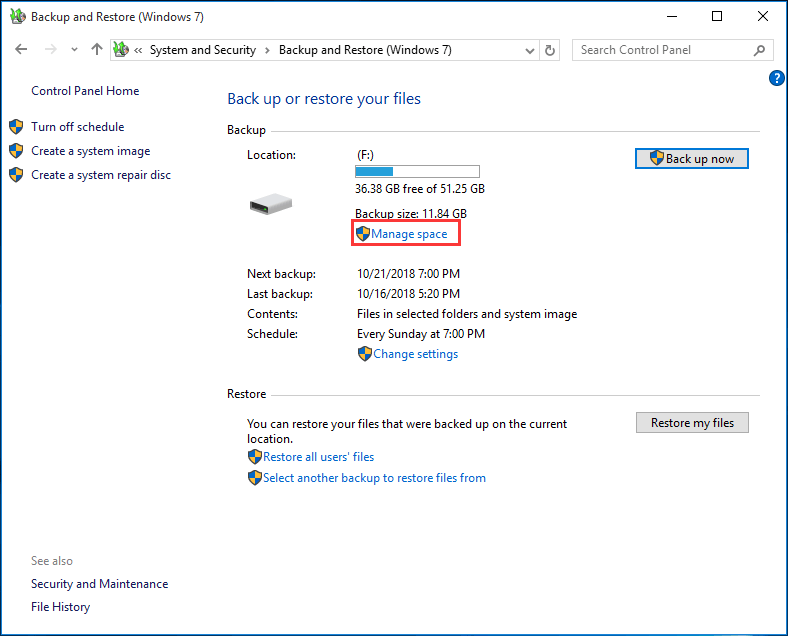
방법 4: 클라우드를 통한 SSD 삭제 영상 복구
Google Drive나 OneDrive와 같은 클라우드 저장 서비스를 사용한다면 영상이 저장되어 있을 가능성이 있습니다. 이러한 서비스는 파일을 자동으로 동기화하여 실수로 삭제된 경우를 대비합니다. 이 방법은 영상이 SSD에서 삭제되기 전에 클라우드에 동기화된 경우 효과적입니다.
영상을 복구하려면 클라우드 저장소 계정에 로그인하여 영상이 저장된 폴더로 이동하세요. 거기에서 파일을 SSD로 다시 다운로드할 수 있습니다. 이 간단한 과정을 통해 중요한 영상이 손실되지 않고 쉽게 복원될 수 있습니다.
단계:
- 클라우드 저장소 계정에 로그인하세요. 주요 폴더에서 영상을 찾아보세요. 가능하다면 휴지통 폴더도 확인하세요.
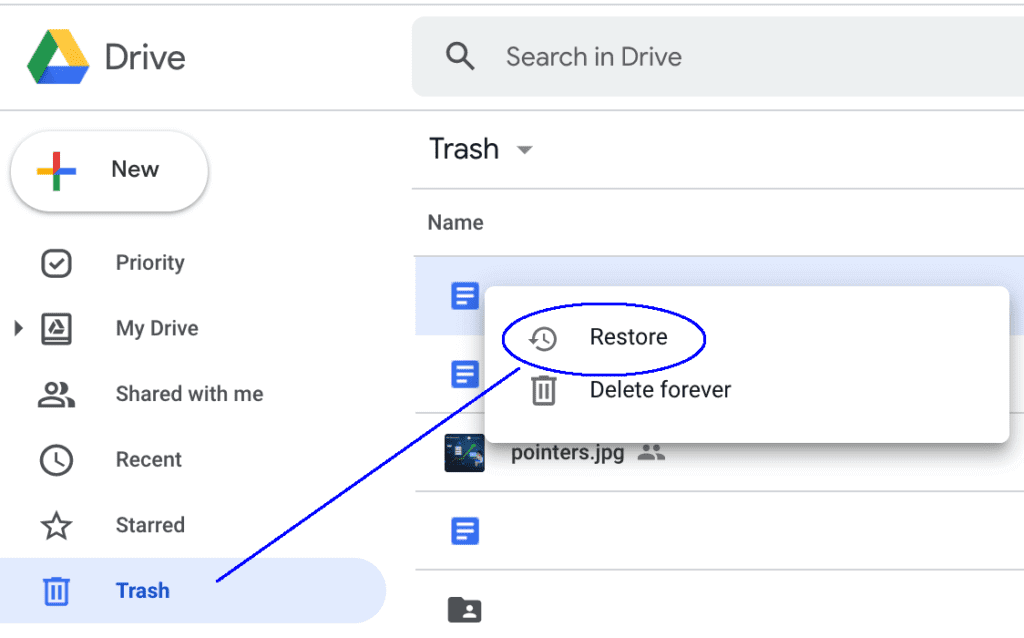
- 복구할 영상을 선택하세요. 복원을 클릭하여 되찾으세요. 복구된 영상을 컴퓨터로 다운로드하세요.
방법 5: 숨겨진 파일 검색
때로는 영상이 실제로 삭제된 것이 아니라 숨겨져 있을 수 있습니다. Windows는 숨겨진 파일을 표시하는 옵션을 제공하며, 이를 통해 숨겨진 영상을 찾을 수 있습니다. 이 방법은 SSD의 영상이 보이지 않게 숨겨져 있지만 드라이브에 여전히 존재하는 경우 유용합니다.
숨겨진 파일을 확인하려면 파일 탐색기를 열고 "보기" 탭으로 이동하세요. 그런 다음 "숨긴 항목"을 선택하여 SSD의 숨겨진 파일을 표시하세요. 영상이 삭제되지 않고 숨겨져 있었다면 이제 볼 수 있어 접근하고 복원할 수 있습니다.
단계:
- 파일 탐색기를 열고 보기 탭으로 이동하세요. 옵션을 클릭한 후 폴더 및 검색 옵션 변경을 선택하세요. 새 창에서 보기 탭을 선택하세요.
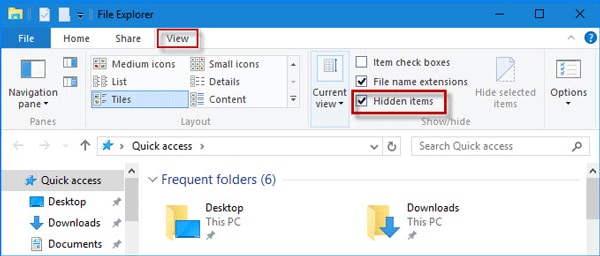
- "숨김 파일, 폴더 및 드라이브 표시"를 선택하세요. "보호된 운영 체제 파일 숨기기"의 선택을 해제하세요. "적용"과 "확인"을 클릭하세요. 원래 폴더에서 영상을 다시 찾아보세요.
방법 6: TestDisk 사용
TestDisk는 SSD 영상 복구를 위해 특별히 설계된 무료이면서 강력한 도구입니다. 전체 파티션과 개별 파일을 복구하는 데 탁월하여 데이터 손실을 겪는 사람들에게 귀중한 자원입니다. 더 기술적인 면이 있지만, SSD에서 영상 파일을 검색하는 데 있어서는 뛰어난 효과를 발휘합니다.
복잡성에도 불구하고 TestDisk는 매우 효과적입니다. SSD를 철저히 스캔하여 다른 방법으로는 복구할 수 없는 손실된 영상도 식별하고 복원합니다. 더 기술적인 접근이 편하신 분이라면 TestDisk가 SSD 저장장치에서 중요한 영상 파일을 복구하는 강력한 솔루션을 제공합니다.
단계:
- TestDisk를 다운로드하여 설치하세요. 관리자 권한으로 프로그램을 실행하세요. 새 로그 파일 생성을 선택하고 Enter 키를 누르세요.
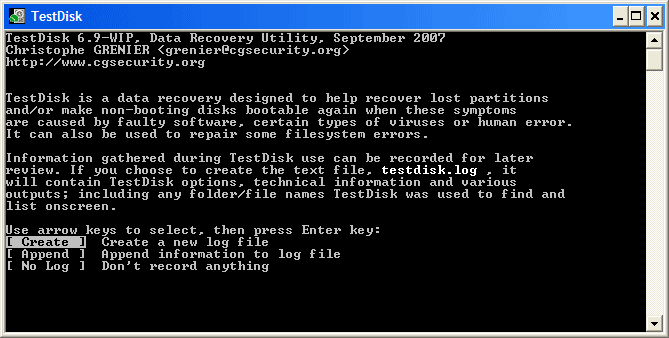
- SSD 드라이브를 선택하고 Enter 키를 누르세요. 파티션 테이블 유형을 선택하고 Enter 키를 누르세요. 분석을 선택하고 파티션을 찾기 위한 프롬프트를 따르세요.
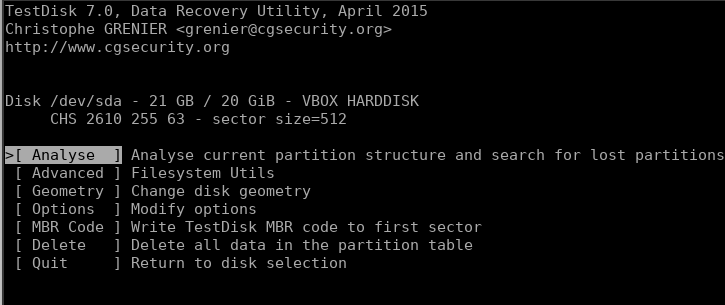
- 고급 옵션을 사용하여 파일을 탐색하고 복구하세요. 영상을 선택하고 C를 눌러 안전한 위치에 복사하세요.
결론
올바른 방법을 사용하면 SSD 드라이브에서 영상을 복구하는 것이 가능합니다. 이 가이드는 SSD 저장장치에서 삭제된 영상을 복구하는 6가지 방법을 다루었습니다. 휴지통 확인과 같은 간단한 방법부터 시작하세요. 그런 다음 리커버릿과 같은 전문 도구를 사용해 더 어려운 경우를 처리하세요.
영상 손실을 방지하는 것이 최선의 전략입니다. 중요한 영상을 여러 위치에 정기적으로 백업하세요. 추가적인 안전 장치로 클라우드 저장소를 사용하세요. 이렇게 하면 드라이브가 완전히 고장나더라도 SSD에서 영상 파일을 복구할 수 있습니다.
SSD 영상 복구는 어려워 보일 수 있지만, 희망을 잃지 마세요. 이 방법 중 하나가 SSD 드라이브에서 손실된 영상을 복구하는 데 도움이 될 것입니다. 복구가 완료될 때까지 드라이브에 새 데이터를 쓰지 않도록 신속하게 조치하세요. 인내심과 올바른 접근 방식으로 중요한 영상을 되찾을 수 있는 경우가 많습니다.
자주 묻는 질문
-
SSD 드라이브에서 영상을 복구하는 데 얼마나 걸리나요?
SSD 드라이브에서 영상을 복구하는 시간은 SSD 용량과 복구할 영상 수에 따라 다릅니다. 파일이 적은 소형 드라이브는 몇 분이면 충분하지만, 대용량 드라이 몇 시간이 소요될 수 있습니다. 일반적으로 SSD 영상 복구는 솔리드 스테이트 기술의 빠른 읽기 속도로 HDD 복구보다 더 효율적으로 진행됩니다. -
포맷 후에도 SSD에서 영상 파일을 복구할 수 있나요?
네, 포맷 후에도 SSD에서 삭제된 영상을 복구하는 것이 종종 가능합니다. 리커버릿 같은 전문 도구는 파일 시스템 하위 레벨까지 스캔하여 손실된 데이터를 복구할 수 있습니다. 복구 성공 여부는 TRIM 명령 실행 여부와 포맷 후 새 데이터 기록 여부 등에 따라 달라집니다. 이러한 도구들은 해당 상황을 처리하도록 설계되어 복구 성공률을 높입니다.
-
복구 후에도 영상이 보이지 않는 이유는 무엇인가요?
복구된 영상은 이름이나 확장자가 변경되어 식별하기 어려울 수 있습니다. 모든 복구 파일을 꼼꼼히 확인해야 합니다. 또한 다양한 영상 플레이어로 파일을 열어 호환성을 확인하세요. 영상이 손상된 경우 부분적으로 복구된 영상을 수정할 수 있는 영상 복구 도구를 사용해야 할 수 있습니다. -
전문 SSD 영상 복구 서비스는 비용 대비 가치가 있나요?
극히 중요한 영상의 경우 전문 복구 서비스 이용을 고려할 가치가 있습니다. 이러한 서비스는 SSD 드라이브에서 손실된 영상을 복구하기 위한 고급 기법을 사용하며, 일반적인 방법으로는 불가능한 결과를 달성하는 경우가 많습니다. 전문 서비스 이용 전 영상의 중요성과 예산을 고려하세요. 본 가이드의 방법을 먼저 시도해보고 효과가 없을 경우 최후의 수단으로 전문 서비스를 이용하는 것이 좋습니다.

 ChatGPT
ChatGPT
 Perplexity
Perplexity
 Google AI Mode
Google AI Mode
 Grok
Grok























